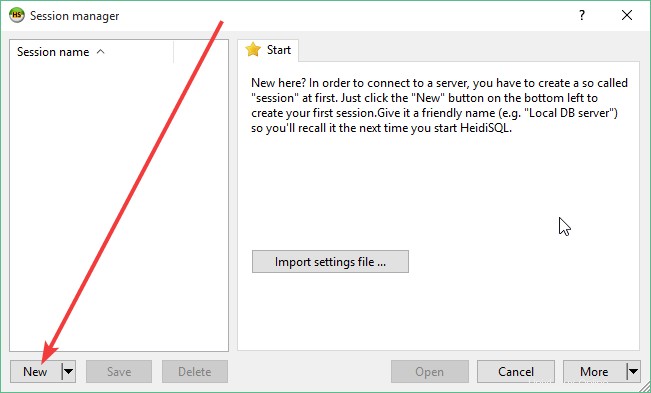Um vollständige PCI-Konformität und verbesserte Sicherheit zu gewährleisten, sind direkte Remote-MySQL-Verbindungen auf unseren neuesten gemeinsam genutzten Servern deaktiviert.
Sie können ganz einfach eine sichere Verbindung zwischen Ihrem Computer und dem Server mithilfe von SSH-Tunneling einrichten, indem Sie kostenlose Open-Source-Programme wie MySQL Workbench und HeidiSQL verwenden.
Shell-Zugriff (SSH) ist erforderlich, kontaktieren Sie uns also, um ihn für Ihr Konto zu aktivieren, falls dies noch nicht geschehen ist.
So richten Sie eine sichere Remote-MySQL-Verbindung mit MySQL Workbench ein:
1) Öffnen Sie MySQL Workbench und klicken Sie auf das Symbol +, um eine neue Verbindung einzurichten:
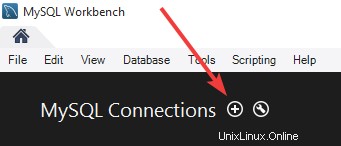
2) Füllen Sie die Felder wie folgt aus:
Verbindungsmethode:Standard-TCP/IP über SSH
SSH-Hostname:Ihr Server-Hostname und SSH-Port (z. B. server.hostname.com:22)
SSH-Benutzername:Ihr cPanel-Benutzername
SSH-Passwort:Klicken Sie auf In Vault speichern … und geben Sie Ihr cPanel-Passwort ein
MySQL-Hostname:localhost
MySQL-Server-Port:3306
Benutzername:Ihr Datenbank-Benutzername
Passwort:Klicken Sie auf Im Tresor speichern … und geben Sie Ihr Datenbankpasswort ein
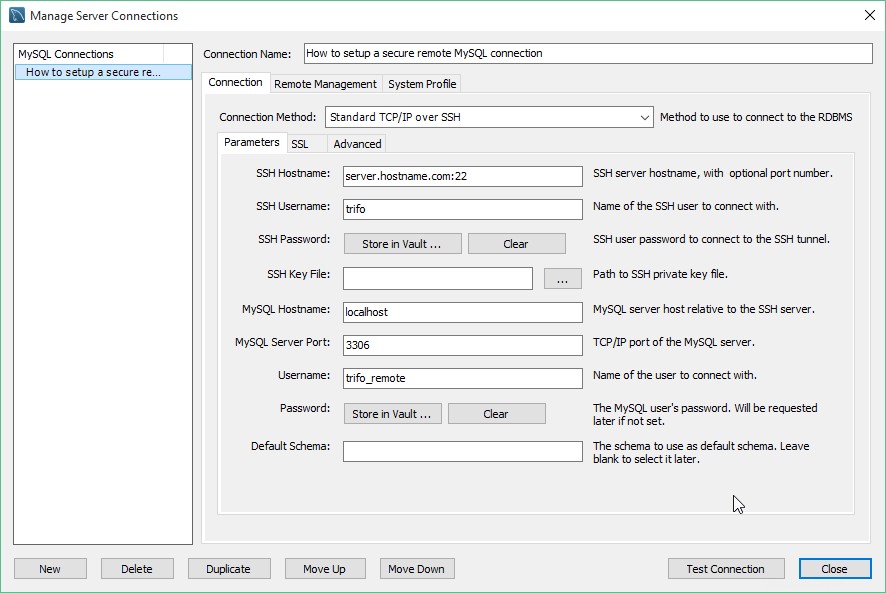
Klicken Sie auf Verbindung testen und wenn alle Details korrekt sind, sollten Sie die erfolgreiche Verbindungsmeldung sehen:
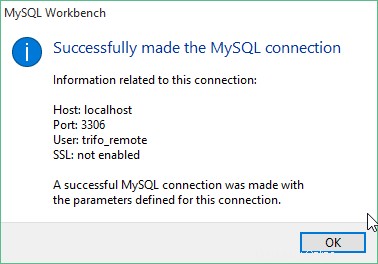
Sie können sich mit der Datenbank verbinden, indem Sie auf die Verknüpfung klicken und dann Verbinden:
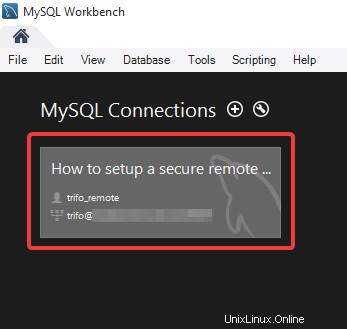
So richten Sie eine sichere Remote-MySQL-Verbindung mit HeidiSQL ein:
1) Öffnen Sie HeidiSQL und klicken Sie auf die Schaltfläche Neu (unten links), um eine neue Verbindung einzurichten:
2) Füllen Sie die Felder wie folgt aus:
Einstellungen:
Netzwerktyp:MySQL (SSH-Tunnel)
Hostname/IP:localhost
Benutzer:Ihr Datenbank-Benutzername
Passwort:Ihr Datenbankpasswort
Port:3306
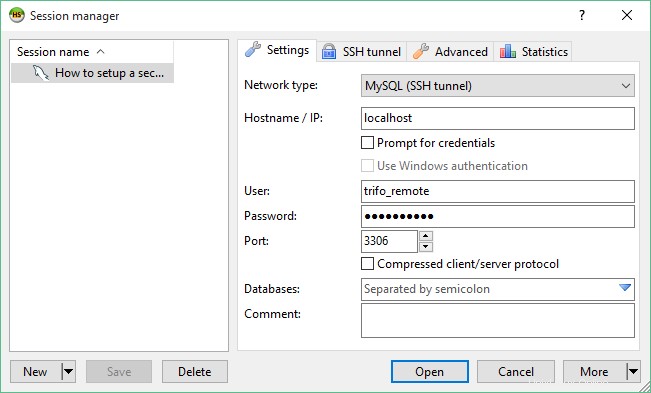
SSH-Tunnel:
Speicherort von plink.exe:Laden Sie die Anwendung herunter und verknüpfen Sie den Speicherort.
SSH-Host + Port:Hostname und SSH-Port Ihres Servers
Benutzername:Ihr cPanel-Benutzername
Passwort:Ihr cPanel-Passwort
Lokaler Port:Geben Sie 3307 oder einen anderen unbenutzten Port auf Ihrem Computer ein
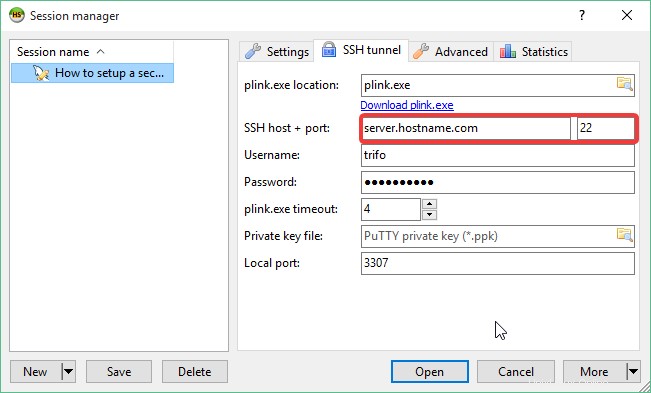
Klicken Sie auf Speichern und dann auf Öffnen, um die Einstellungen zu testen.
HeidiSQL fordert Sie möglicherweise auf, den Hostschlüssel des Servers in der Registrierung zwischenzuspeichern. Klicken Sie auf Ja, um fortzufahren.
Wenn alle angegebenen Details korrekt sind, sollten Sie in der Lage sein, eine Verbindung herzustellen:
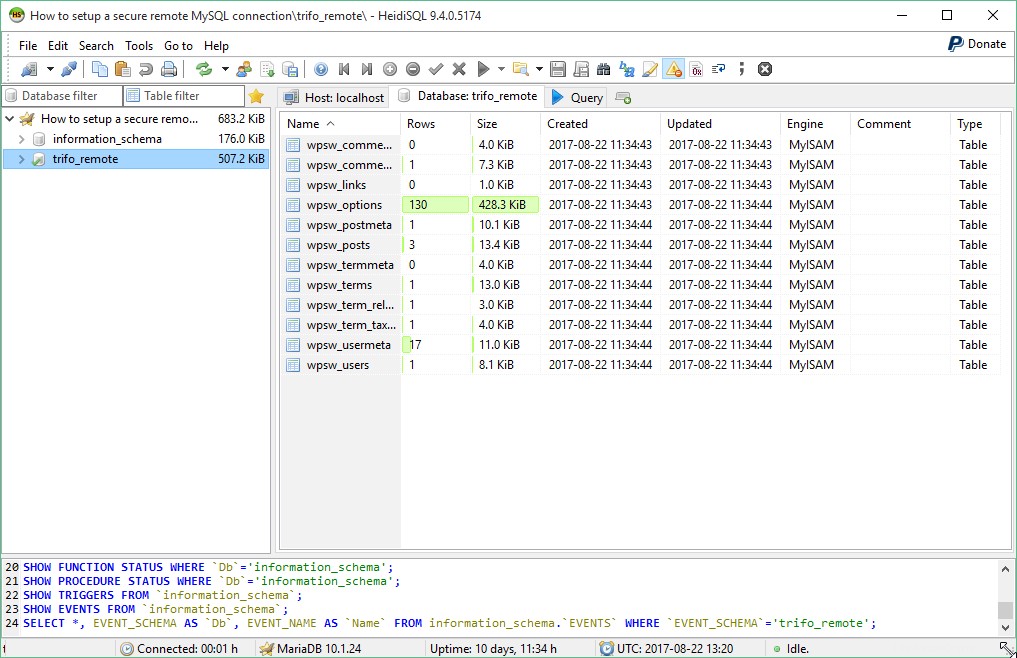
Sollten Sie weitere Hilfe benötigen, zögern Sie bitte nicht, uns zu kontaktieren.